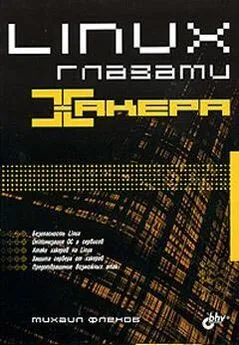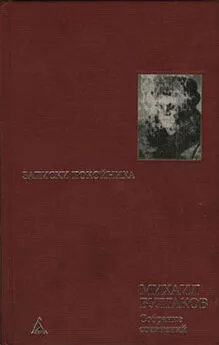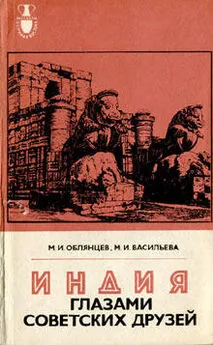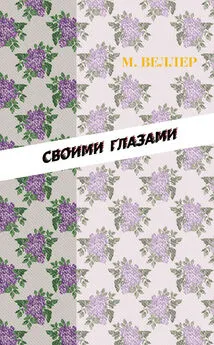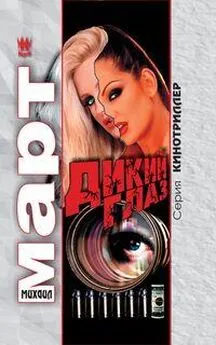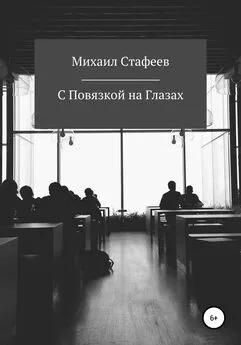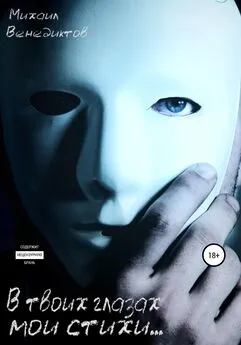Михаил Флёнов - Linux глазами хакера
- Название:Linux глазами хакера
- Автор:
- Жанр:
- Издательство:БХВ-Петербург
- Год:2005
- Город:Санкт-Петербург
- ISBN:5-94157-635-8
- Рейтинг:
- Избранное:Добавить в избранное
-
Отзывы:
-
Ваша оценка:
Михаил Флёнов - Linux глазами хакера краткое содержание
Рассмотрены вопросы настройки ОС Linux на максимальную производительность и безопасность. Описаны потенциальные уязвимости и рекомендации по предотвращению возможных атак. Дается подробное описание настройки прав доступа и конфигурирования сетевого экрана. Показано, как действовать при атаке или взломе системы, чтобы максимально быстро восстановить ее работоспособность и предотвратить потерю данных.
Для пользователей, администраторов и специалистов по безопасности
Linux глазами хакера - читать онлайн бесплатно ознакомительный отрывок
Интервал:
Закладка:
Для настройки работы через WINS используются следующие директивы:
□
wins support = yes— разрешить использование WlNS-сервера;
□
wins server = w.x.y.z— адрес WINS-сервера;
□
DNS Proxy = yes— если эта опция разрешена, то не распознанные NetBIOS-имена можно попытаться определить через DNS-сервер.
6.1.6. Отображение файлов
В Linux и Windows используются разные правила именования файлов. Например, в Linux названия чувствительны к регистру, а в Windows — нет. Это значит, что файлы DATA.TXT и data.txt в Windows будут восприняты, как один и тот же файл. Для решения этой проблемы есть несколько команд:
□
case sensitive = no— позволяет не принимать во внимание чувствительность к регистру;
□
default case = lower— отображать все файлы в нижнем регистре;
□
preserve case = noи short preserve case = no— эти директивы позволяют сохранять информацию с учетом регистра.
Если у вас в сети работают пользователи Windows-систем, то рекомендуется оставить указанные выше значения. Для однородной Linux-сети можно разрешить сохранять регистр.
6.2. Описание объектов
После того как вы определили основные параметры Samba-сервера, можно описывать объекты, к которым может получать доступ пользователь. Эти делается в отдельных разделах, которые идут после секции
[Global], которую мы рассмотрели в разд. 6.1 .
6.2.1. Пора домой
Конечно же, любой пользователь захочет работать со своей директорией. Для этого он должен иметь учетную запись в Linux, с которой и будет связан его каталог. Обращение к такой директории будет выглядеть как
//сервер/имя, где сервер— это имя сервера или его IP-адрес, а имя— это имя пользователя, домашнюю директорию которого необходимо увидеть.
Для того чтобы разрешить пользователям работать с собственными директориями, нужно описать раздел
[homes]. Рассмотрим пример такой секции:
[homes]
comment = Home Directories
browseable = no
writable = yes
valid users = %S
create mode = 0664
directory mode = 0775
В данной секции вы можете видеть следующие директивы:
□
comment— текстовый комментарий, который не влияет на работу;
□
browseable = no— режим отображения ресурса в списке просмотра. Если указать yes, то в сетевом окружении будут видны папки пользователей;
□
writable = yes— предикат записи в домашнюю директорию. При значении noсоздание и изменение файлов станет невозможным;
□
create mode = 0750— права доступа для создаваемых файлов. В данном случае владелец файла имеет полные права, пользователи группы могут читать и выполнять его, а остальные — бесправны. Иногда следует понизить значение параметра до 740, чтобы пользователи группы могли хотя бы читать;
□
directory mode = 0775— права доступа для создаваемых каталогов. В данном случае у пользователей группы тоже слишком высокие права, и я бы понизил их до 755. чтобы запретить создавать в новой директории файлы. Остальные могут только просматривать каталог, но и по может оказаться лишним, и для большей безопасности лучшим решением будет значение 750;
□
valid users = пользователи— указывается список пользователей, которым разрешен доступ к домашним директориям. Значения разделяются пробелом. Но умолчанию доступ имеют все, но в реальных условиях это необходимо только некоторым. Поэтому я рекомендую в явном виде прописать имена тех пользователей, которые нуждаются в работе со своим домашним каталогом.
6.2.2. Доменный вход
Если вы настроили сервер Linux так, чтобы пользователи Windows могли входить в систему через smb, используя его как домен, то необходимо убрать комментарии с секции
[netlogon]:
; [netlogon]
; comment = Network Logon Service
; path = /usr/local/samba/lib/netlogon
; guest ok = yes
; writable = no
В этой секции так же присутствует комментарий и директива
writable. Пользователи не должны иметь право записи в эту директорию, потому что здесь хранятся их сценарии, которые выполняются при входе в систему. Файлы из этого каталога должен изменять только администратор.
Помимо этого, есть еще две команды:
□
path = путь— полный путь к директории netlogon;
□
guest ok = yes— такую же директиву мы рассматривали в разд. 6.1 . В данном случае она позволяет гостевой вход. Помимо этого, нужно убрать комментарии в секции [Profiles], которая выглядит следующим образом:
; [Profiles]
; path = /usr/local/samba/profiles
; browseable = no
; guest ok = yes
В этой директории хранятся профили пользователей, и она не должна быть видна в сетевом окружении Windows, поэтому директива
browseable = noзапрещает отображение.
6.2.3. Распечатка
Для того чтобы пользователям стали доступны принтеры, подключенные к Linux-серверу, нужно настроить следующую секцию:
[printers]
comment = All Printers
path = /var/spool/samba
browseable = no
guest ok = no
writable = no
printable = yes
Обратите внимание, что по умолчанию секция открыта, и зарегистрированные пользователи уже имеют доступ к принтерам. Если вы хотите, чтобы "гости" смогли использовать принтер, то добавьте строку
public = yes. Я не рекомендую этого делать, потому что это предоставит пользователям лишнюю возможность для подшучивания. Например, в моей сети был случай, когда сотрудник рассылал через принтер разные картинки на все компьютеры. Вроде безобидно, а работу тормозит, и идет бесполезный расход картриджа.
6.2.4. Общий доступ
Чаще всего, на сервере необходима директория, через которую любой пользователь сможет обмениваться файлами с другими участниками сети. Для настройки такой папки используется секция
[tmp]:
;[tmp]
; comment = Temporary file space
; path = /tmp
; read only = no
; public = yes
По умолчанию секция закрыта, и для разрешения доступа к ней необходимо убрать комментарии. Обратите внимание на путь к открытому каталогу. Это /tmp— каталог для хранения временных файлов пользователей. С помощью директив
read only(значение no) и public(значение yes) мы указываем серверу Samba, что директория открытая, и в нее могут записывать и читать файлы все пользователи.
Несмотря на удобства, которые предоставляет этот каталог, я рекомендую использовать его только в закрытых сетях. Если у вас есть выход в Интернет, то с помощью сетевого экрана необходимо ограничить доступ к Samba. Так как в директорию могут писать любые пользователи, то злоумышленник может записать в нее свои файлы, которые помогут ему получить на сервере права администратора root.
Интервал:
Закладка: